audio TOYOTA RAV4 PHEV 2021 Navodila Za Uporabo (in Slovenian)
[x] Cancel search | Manufacturer: TOYOTA, Model Year: 2021, Model line: RAV4 PHEV, Model: TOYOTA RAV4 PHEV 2021Pages: 288, PDF Size: 59.72 MB
Page 37 of 288
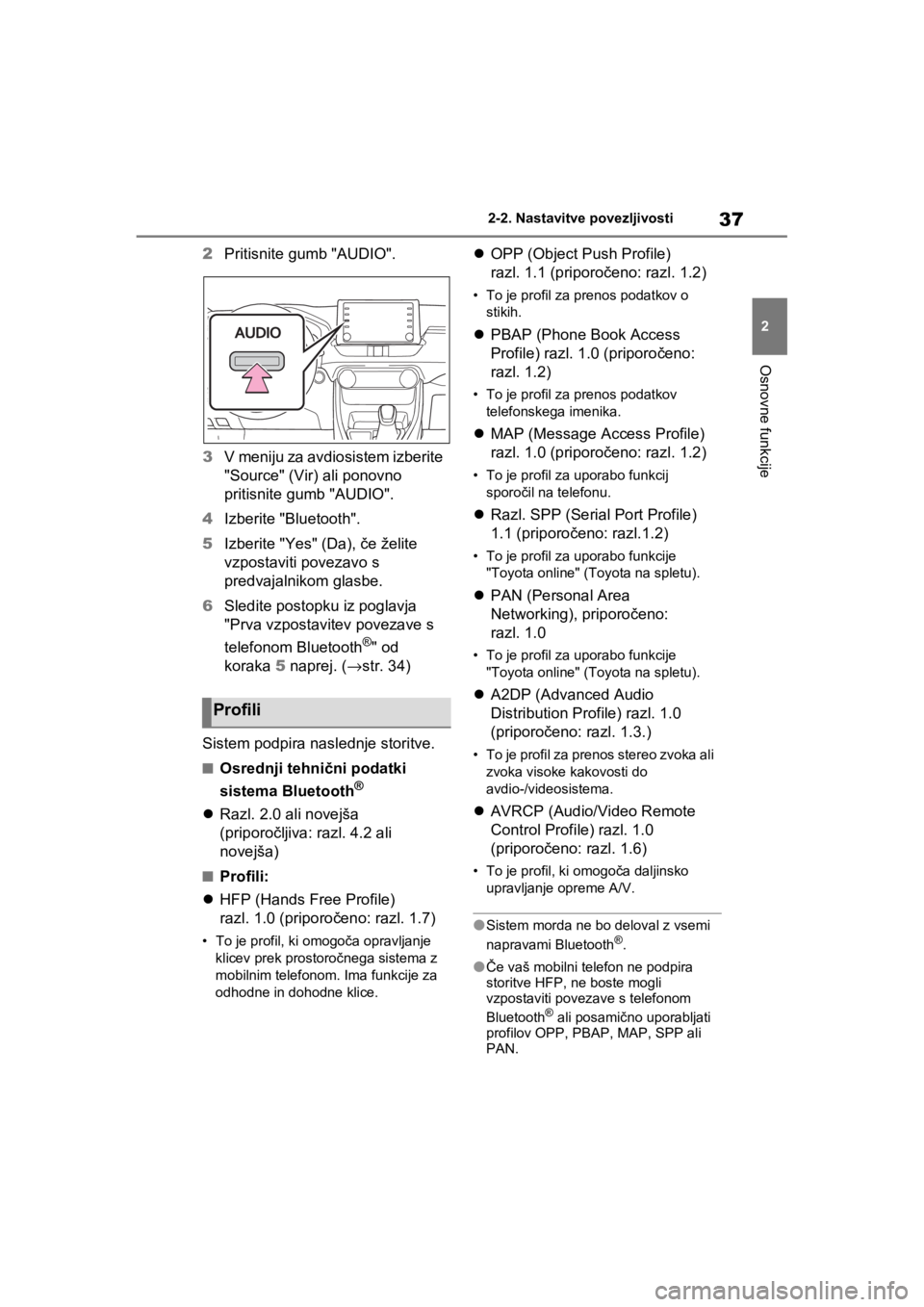
37
2 2-2. Nastavitve povezljivosti
Osnovne funkcije
2Pritisnite gumb "AUDIO".
3V meniju za avdiosistem izberite
"Source" (Vir) ali ponovno
pritisnite gumb "AUDIO".
4Izberite "Bluetooth".
5Izberite "Yes" (Da), če želite
vzpostaviti povezavo s
predvajalnikom glasbe.
6Sledite postopku iz poglavja
"Prva vzpostavitev povezave s
telefonom Bluetooth
®" od
koraka5 naprej. (→str. 34)
Sistem podpira naslednje storitve.
nOsrednji tehnični podatki
sistema Bluetooth
®
Razl. 2.0 ali novejša
(priporočljiva: razl. 4.2 ali
novejša)
nProfili:
HFP (Hands Free Profile)
razl. 1.0 (priporočeno: razl. 1.7)
• To je profil, ki omogoča opravljanje
klicev prek prostoročnega sistema z
mobilnim telefonom. Ima funkcije za
odhodne in dohodne klice.
OPP (Object Push Profile)
razl. 1.1 (priporočeno: razl. 1.2)
• To je profil za prenos podatkov o
stikih.
PBAP (Phone Book Access
Profile) razl. 1.0 (priporočeno:
razl. 1.2)
• To je profil za prenos podatkov
telefonskega imenika.
MAP (Message Access Profile)
razl. 1.0 (priporočeno: razl. 1.2)
• To je profil za uporabo funkcij
sporočil na telefonu.
Razl. SPP (Serial Port Profile)
1.1 (priporočeno: razl.1.2)
• To je profil za uporabo funkcije
"Toyota online" (Toyota na spletu).
PAN (Personal Area
Networking), priporočeno:
razl. 1.0
• To je profil za uporabo funkcije
"Toyota online" (Toyota na spletu).
A2DP (Advanced Audio
Distribution Profile) razl. 1.0
(priporočeno: razl. 1.3.)
• To je profil za prenos stereo zvoka ali
zvoka visoke kakovosti do
avdio-/videosistema.
AVRCP (Audio/Video Remote
Control Profile) razl. 1.0
(priporočeno: razl. 1.6)
• To je profil, ki omogoča daljinsko
upravljanje opreme A/V.
lSistem morda ne bo deloval z vsemi
napravami Bluetooth®.
lČe vaš mobilni telefon ne podpira
storitve HFP, ne boste mogli
vzpostaviti povezave s telefonom
Bluetooth
® ali posamično uporabljati
profilov OPP, PBAP, MAP, SPP ali
PAN.
Profili
pM_RAV4-Plug-in-Hybrid_Navi+MM_OM42C61E_(EE).book Page 37 Saturday, July 11, 2020 7:25 PM
Page 42 of 288
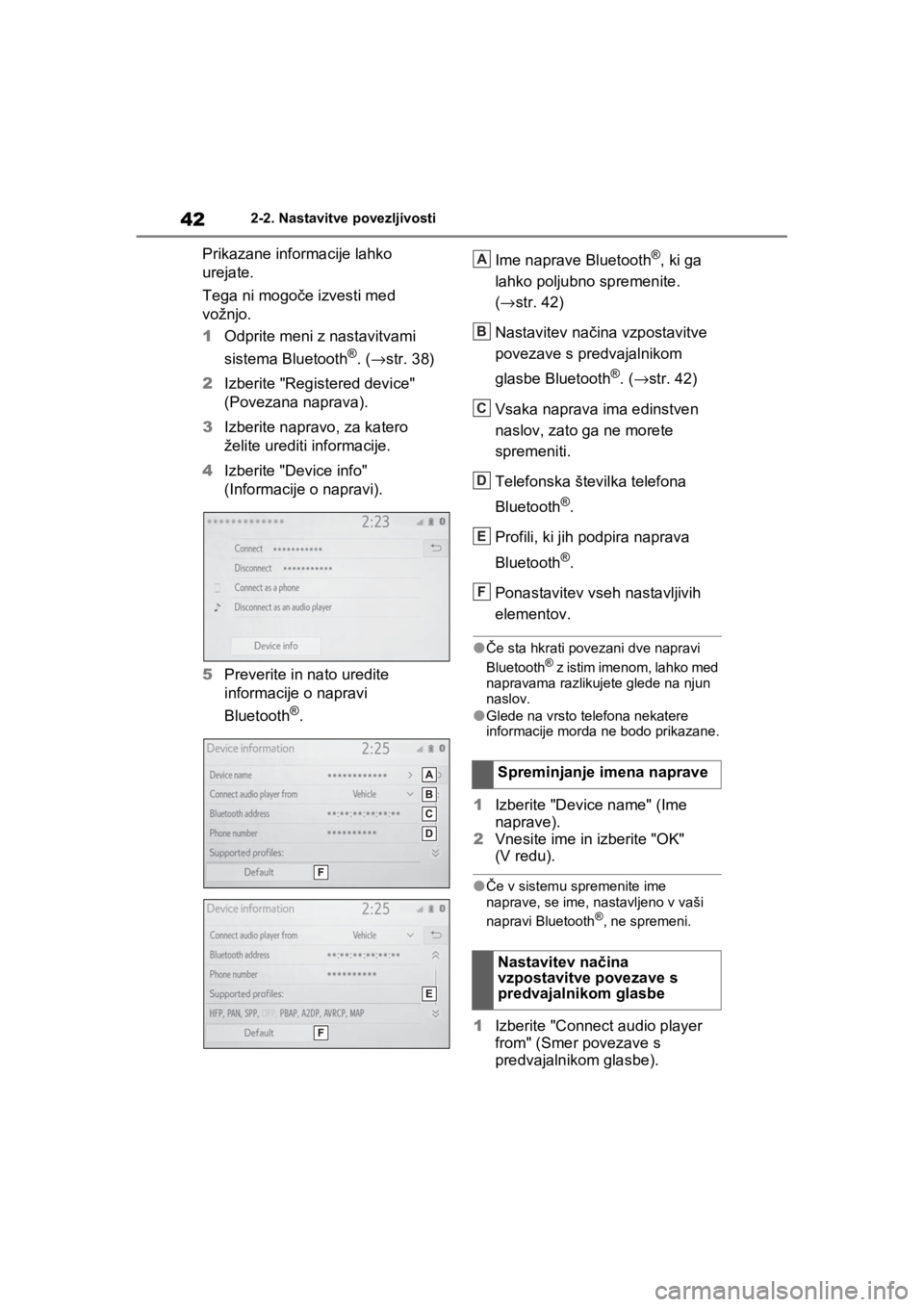
422-2. Nastavitve povezljivosti
Prikazane informacije lahko
urejate.
Tega ni mogoče izvesti med
vožnjo.
1Odprite meni z nastavitvami
sistema Bluetooth
®. (→str. 38)
2Izberite "Registered device"
(Povezana naprava).
3Izberite napravo, za katero
želite urediti informacije.
4Izberite "Device info"
(Informacije o napravi).
5Preverite in nato uredite
informacije o napravi
Bluetooth
®.Ime naprave Bluetooth
®, ki ga
lahko poljubno spremenite.
(→str. 42)
Nastavitev načina vzpostavitve
povezave s predvajalnikom
glasbe Bluetooth
®. (→str. 42)
Vsaka naprava ima edinstven
naslov, zato ga ne morete
spremeniti.
Telefonska številka telefona
Bluetooth
®.
Profili, ki jih podpira naprava
Bluetooth
®.
Ponastavitev vseh nastavljivih
elementov.
lČe sta hkrati povezani dve napravi
Bluetooth® z istim imenom, lahko med
napravama razlikujete glede na njun
naslov.
lGlede na vrsto telefona nekatere
informacije morda ne bodo prikazane.
1Izberite "Device name" (Ime
naprave).
2Vnesite ime in izberite "OK"
(V redu).
lČe v sistemu spremenite ime
naprave, se ime, nastavljeno v vaši
napravi Bluetooth
®, ne spremeni.
1Izberite "Connect audio player
from" (Smer povezave s
predvajalnikom glasbe).
Spreminjanje imena naprave
Nastavitev načina
vzpostavitve povezave s
predvajalnikom glasbe
A
B
C
D
E
F
pM_RAV4-Plug-in-Hybrid_Navi+MM_OM42C61E_(EE).book Page 42 Saturday, July 11, 2020 7:25 PM
Page 44 of 288
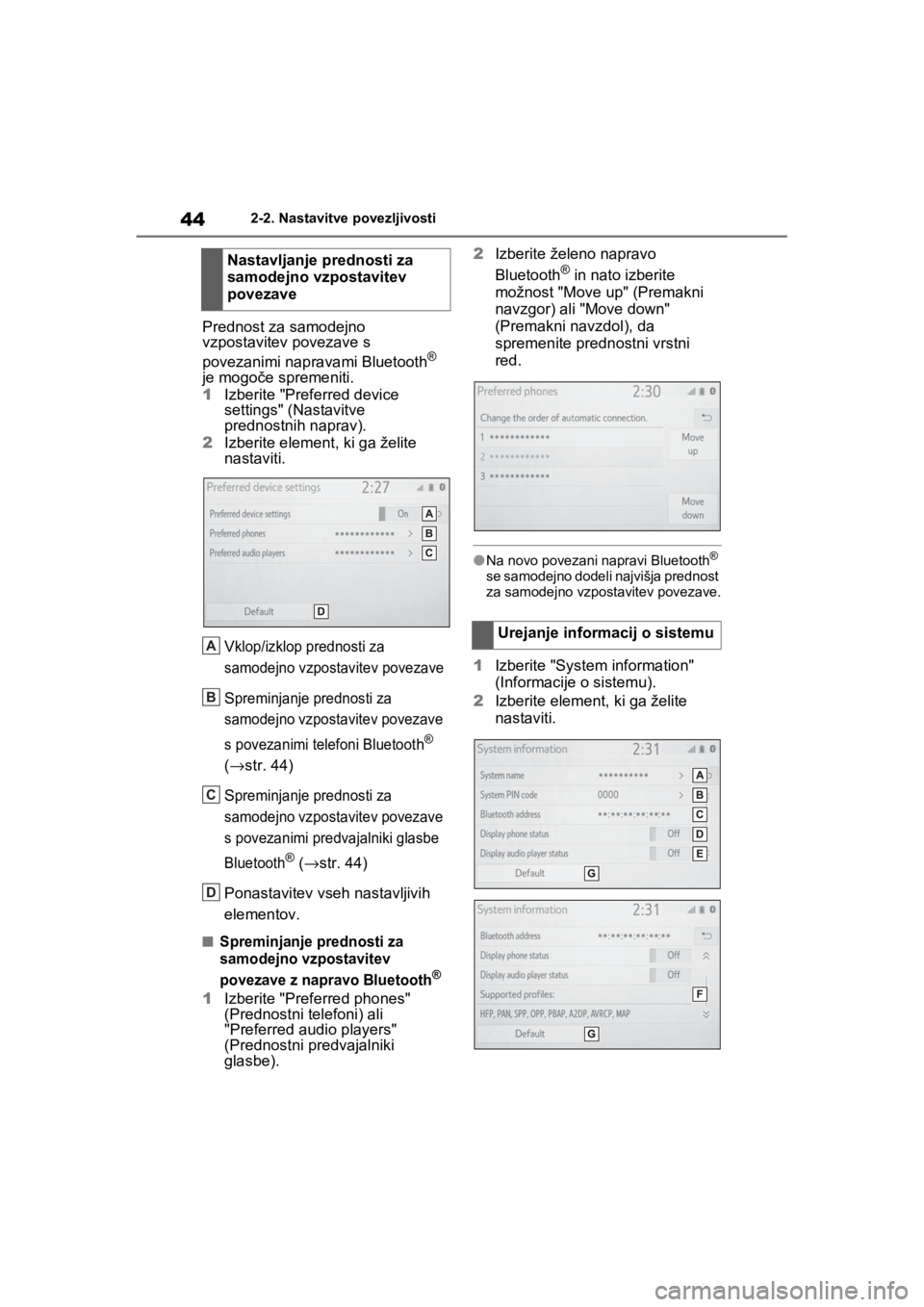
442-2. Nastavitve povezljivosti
Prednost za samodejno
vzpostavitev povezave s
povezanimi napravami Bluetooth
®
je mogoče spremeniti.
1Izberite "Preferred device
settings" (Nastavitve
prednostnih naprav).
2Izberite element, ki ga želite
nastaviti.
V
klop/izklop prednosti za
samodejno vzpostavitev povezave
Spreminjanje prednosti za
samodejno vzpostavitev povezave
s povezanimi telefoni Bluetoot
h®
(→str. 44)
S
preminjanje prednosti za
samodejno vzpostavitev povezave
s povezanimi predvajalniki glasbe
Bluetooth
® (→str. 44)
Ponastavitev vseh nastavljivih
elementov.
nSpreminjanje prednosti za
samodejno vzpostavitev
povezave z napravo Bluetooth
®
1Izberite "Preferred phones"
(Prednostni telefoni) ali
"Preferred audio players"
(Prednostni predvajalniki
glasbe).2Izberite želeno napravo
Bluetooth
® in nato izberite
možnost "Move up" (Premakni
navzgor) ali "Move down"
(Premakni navzdol), da
spremenite prednostni vrstni
red.
lNa novo povezani napravi Bluetooth®
se samodejno dodeli najvišja prednost
za samodejno vzpostavitev povezave.
1Izberite "System information"
(Informacije o sistemu).
2Izberite element, ki ga želite
nastaviti. Nastavljanje prednosti za
samodejno vzpostavitev
povezave
A
B
C
D
Urejanje informacij o sistemu
pM_RAV4-Plug-in-Hybrid_Navi+MM_OM42C61E_(EE).book Page 44 Saturday, July 11, 2020 7:25 PM
Page 112 of 288
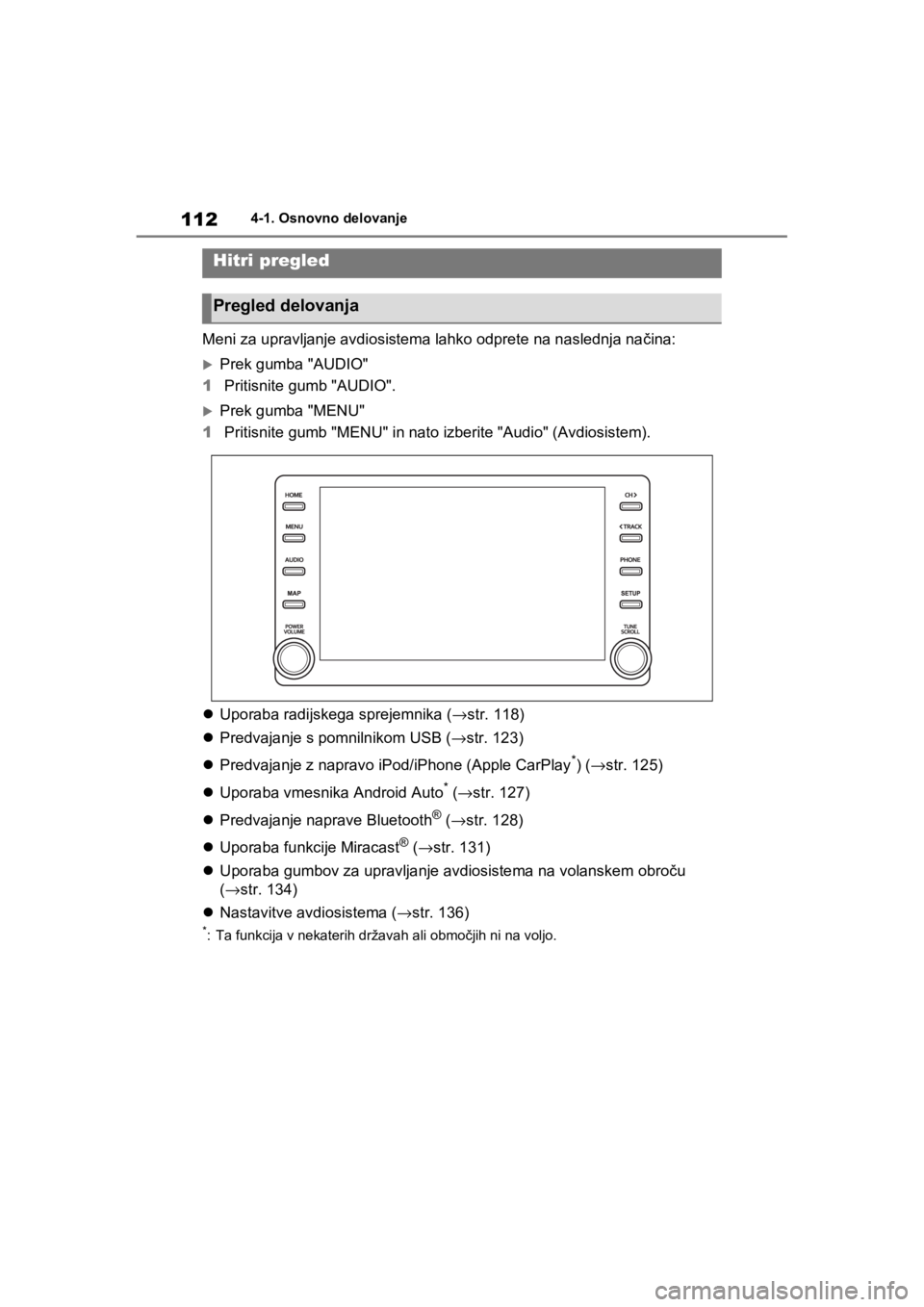
1124-1. Osnovno delovanje
4-1.Osnovno delovanje
Meni za upravljanje avdiosistema lahko odprete na naslednja načina:
Prek gumba "AUDIO"
1Pritisnite gumb "AUDIO".
Prek gumba "MENU"
1Pritisnite gumb "MENU" in nato izberite "Audio" (Avdiosistem).
Uporaba radijskega sprejemnika (→str. 118)
Predvajanje s pomnilnikom USB (→str. 123)
Predvajanje z napravo iPod/iPhone (Apple CarPlay
*) (→str. 125)
Uporaba vmesnika Android Auto
* (→str. 127)
Predvajanje naprave Bluetooth
® (→str. 128)
Uporaba funkcije Miracast
® (→str. 131)
Uporaba gumbov za upravljanje avdiosistema na volanskem obroču
(→str. 134)
Nastavitve avdiosistema (→str. 136)
*: Ta funkcija v nekaterih državah ali območjih ni na voljo.
Hitri pregled
Pregled delovanja
pM_RAV4-Plug-in-Hybrid_Navi+MM_OM42C61E_(EE).book Page 112 Saturday, July 11, 2020 7:25 PM
Page 113 of 288
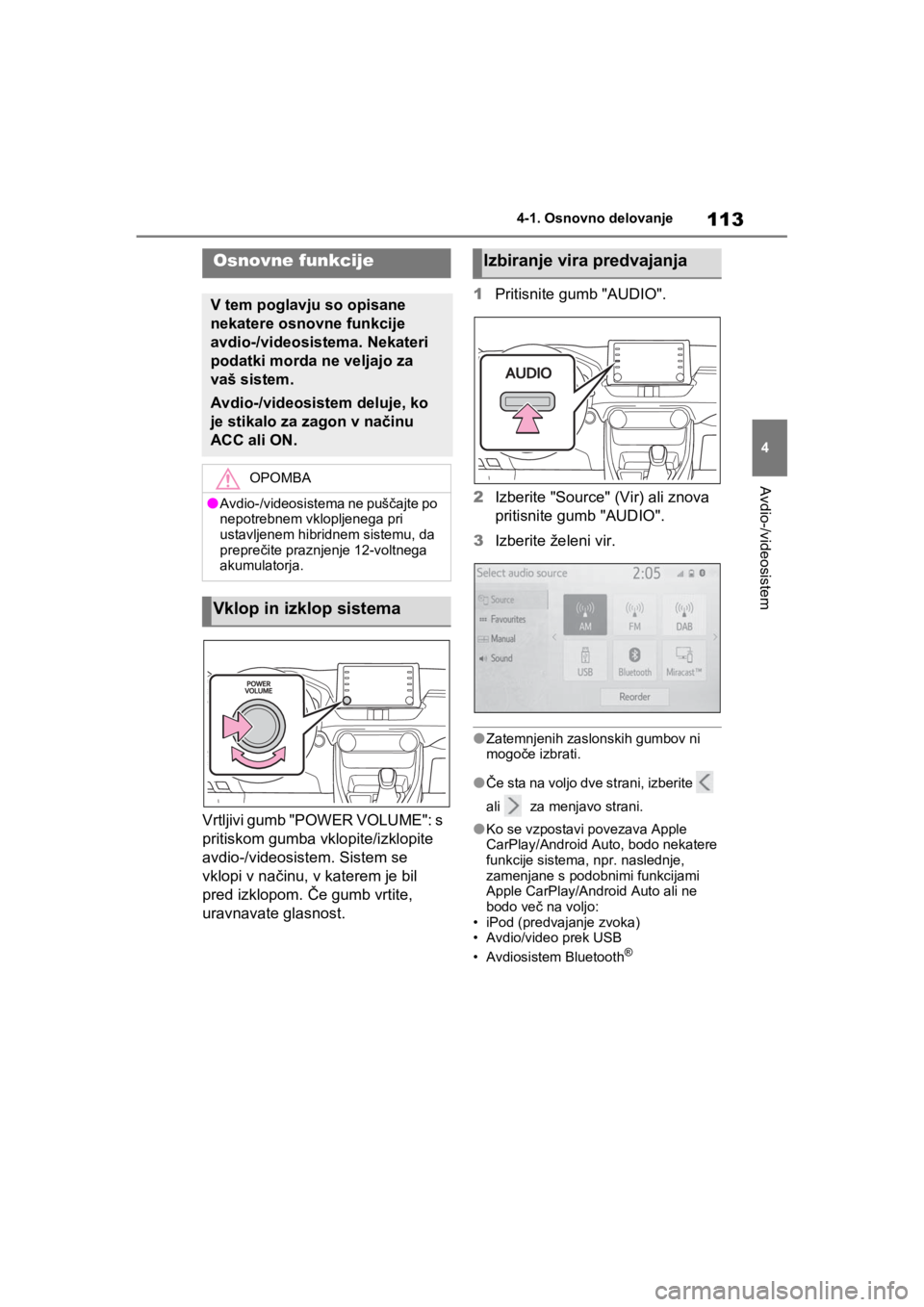
113
4 4-1. Osnovno delovanje
Avdio-/videosistem
Vrtljivi gumb "POWER VOLUME": s
pritiskom gumba vklopite/izklopite
avdio-/videosistem. Sistem se
vklopi v načinu, v katerem je bil
pred izklopom. Če gumb vrtite,
uravnavate glasnost.1Pritisnite gumb "AUDIO".
2Izberite "Source" (Vir) ali znova
pritisnite gumb "AUDIO".
3Izberite želeni vir.
lZatemnjenih zaslonskih gumbov ni
mogoče izbrati.
lČe sta na voljo dve strani, izberite
ali za menjavo strani.
lKo se vzpostavi povezava Apple
CarPlay/Android Auto, bodo nekatere
funkcije sistema, npr. naslednje,
zamenjane s podobnimi funkcijami
Apple CarPlay/Android Auto ali ne
bodo več na voljo:
• iPod (predvajanje zvoka)
• Avdio/video prek USB
• Avdiosistem Bluetooth
®
Osnovne funkcije
V tem poglavju so opisane
nekatere osnovne funkcije
avdio-/videosistema. Nekateri
podatki morda ne veljajo za
vaš sistem.
Avdio-/videosistem deluje, ko
je stikalo za zagon v načinu
ACC ali ON.
OPOMBA
lAvdio-/videosistema ne puščajte po
nepotrebnem vklopljenega pri
ustavljenem hibridnem sistemu, da
preprečite praznjenje 12-voltnega
akumulatorja.
Vklop in izklop sistema
Izbiranje vira predvajanja
pM_RAV4-Plug-in-Hybrid_Navi+MM_OM42C61E_(EE).book Page 113 Saturday, July 11, 2020 7:25 PM
Page 116 of 288
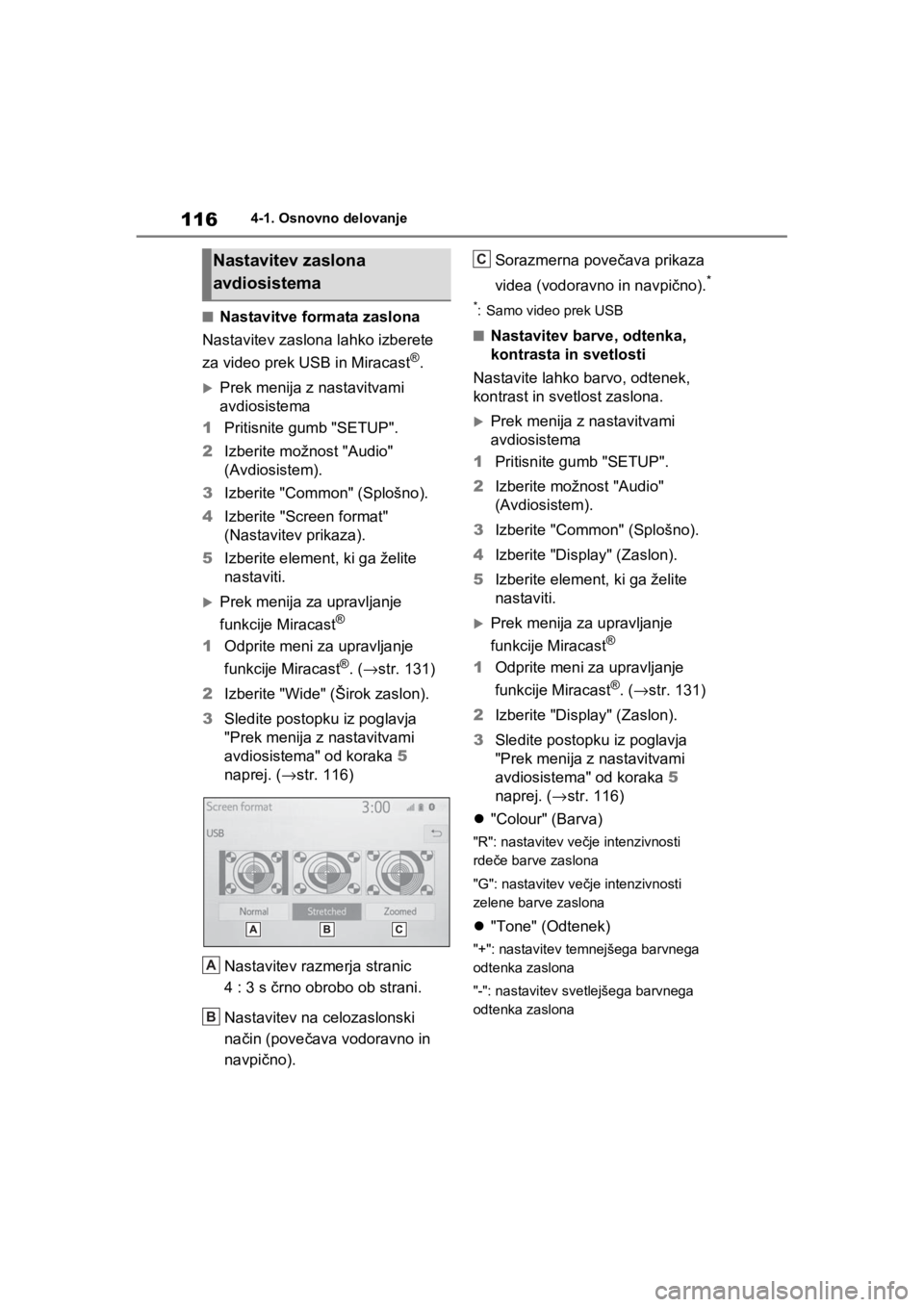
1164-1. Osnovno delovanje
nNastavitve formata zaslona
Nastavitev zaslona lahko izberete
za video prek USB in Miracast
®.
Prek menija z nastavitvami
avdiosistema
1Pritisnite gumb "SETUP".
2Izberite možnost "Audio"
(Avdiosistem).
3Izberite "Common" (Splošno).
4Izberite "Screen format"
(Nastavitev prikaza).
5Izberite element, ki ga želite
nastaviti.
Prek menija za upravljanje
funkcije Miracast
®
1Odprite meni za upravljanje
funkcije Miracast
®. (→str. 131)
2Izberite "Wide" (Širok zaslon).
3Sledite postopku iz poglavja
"Prek menija z nastavitvami
avdiosistema" od koraka 5
naprej. (→str. 116)
Nastavitev razmerja stranic
4:3 s črno obrobo ob strani.
Nastavitev na celozaslonski
način (povečava vodoravno in
navpično).Sorazmerna povečava prikaza
videa (vodoravno in navpično).
*
*: Samo video prek USB
nNastavitev barve, odtenka,
kontrasta in svetlosti
Nastavite lahko barvo, odtenek,
kontrast in svetlost zaslona.
Prek menija z nastavitvami
avdiosistema
1Pritisnite gumb "SETUP".
2Izberite možnost "Audio"
(Avdiosistem).
3Izberite "Common" (Splošno).
4Izberite "Display" (Zaslon).
5Izberite element, ki ga želite
nastaviti.
Prek menija za upravljanje
funkcije Miracast
®
1Odprite meni za upravljanje
funkcije Miracast
®. (→str. 131)
2Izberite "Display" (Zaslon).
3Sledite postopku iz poglavja
"Prek menija z nastavitvami
avdiosistema" od koraka 5
naprej. (→str. 116)
"Colour" (Barva)
"R": nastavitev večje intenzivnosti
rdeče barve zaslona
"G": nastavitev večje intenzivnosti
zelene barve zaslona
"Tone" (Odtenek)
"+": nastavitev temnejšega barvnega
odtenka zaslona
"-": nastavitev svetlejšega barvnega
odtenka zaslona
Nastavitev zaslona
avdiosistema
A
B
C
pM_RAV4-Plug-in-Hybrid_Navi+MM_OM42C61E_(EE).book Page 116 Saturday, July 11, 2020 7:25 PM
Page 136 of 288
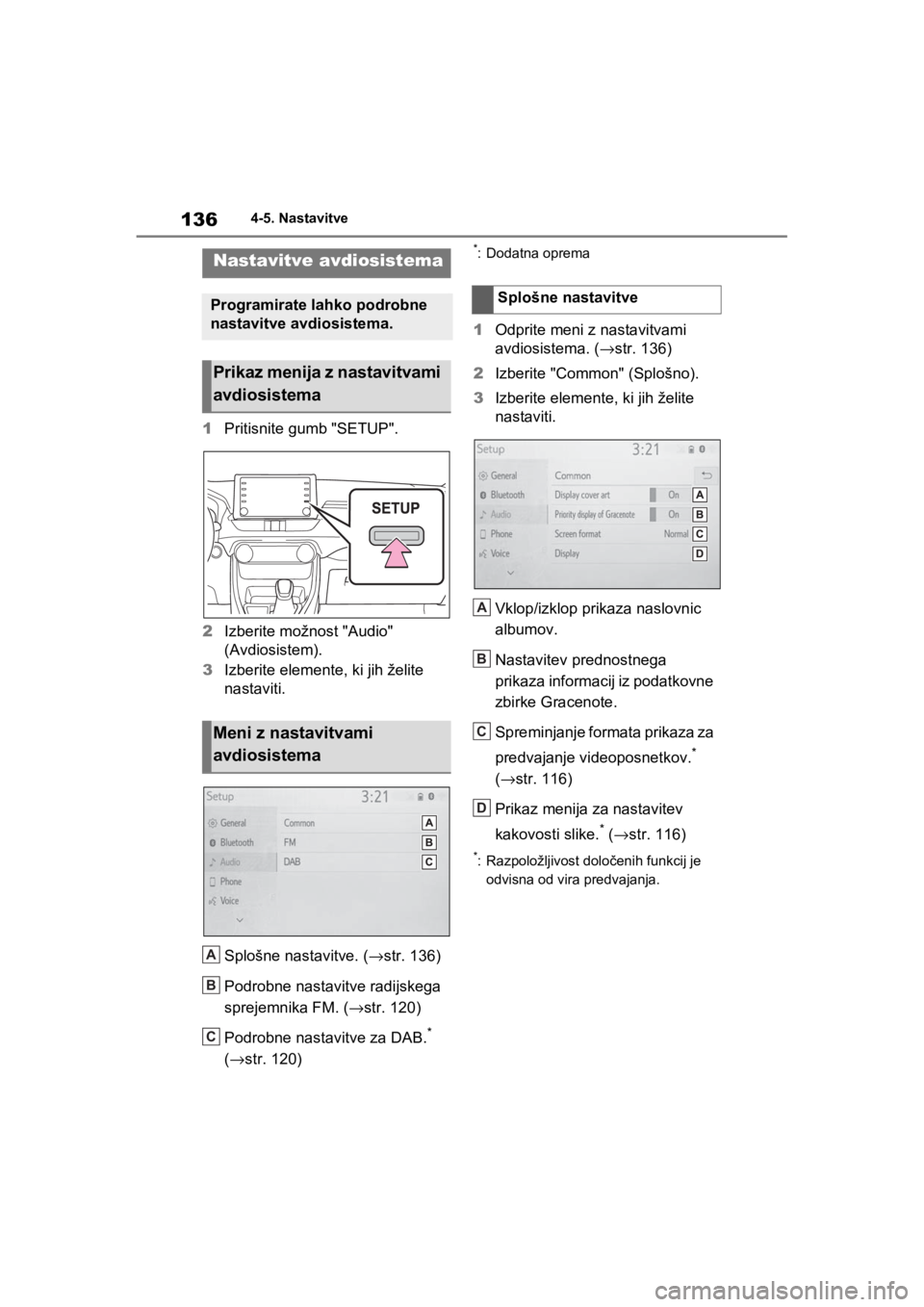
1364-5. Nastavitve
4-5.Nastavitve
1Pritisnite gumb "SETUP".
2Izberite možnost "Audio"
(Avdiosistem).
3Izberite elemente, ki jih želite
nastaviti.
Splošne nastavitve. (→str. 136)
Podrobne nastavitve radijskega
sprejemnika FM. (→str. 120)
Podrobne nastavitve za DAB.
*
(→str. 120)
*: Dodatna oprema
1Odprite meni z nastavitvami
avdiosistema. (→str. 136)
2Izberite "Common" (Splošno).
3Izberite elemente, ki jih želite
nastaviti.
Vklop/izklop prikaza naslovnic
albumov.
Nastavitev prednostnega
prikaza informacij iz podatkovne
zbirke Gracenote.
Spreminjanje formata prikaza za
predvajanje videoposnetkov.
*
(→str. 116)
Prikaz menija za nastavitev
kakovosti slike.
* (→str. 116)
*: Razpoložljivost določenih funkcij je
odvisna od vira predvajanja.
Nastavitve avdiosistema
Programirate lahko podrobne
nastavitve avdiosistema.
Prikaz menija z nastavitvami
avdiosistema
Meni z nastavitvami
avdiosistema
A
B
C
Splošne nastavitve
A
B
C
D
pM_RAV4-Plug-in-Hybrid_Navi+MM_OM42C61E_(EE).book Page 136 Saturday, July 11, 2020 7:25 PM
Page 140 of 288
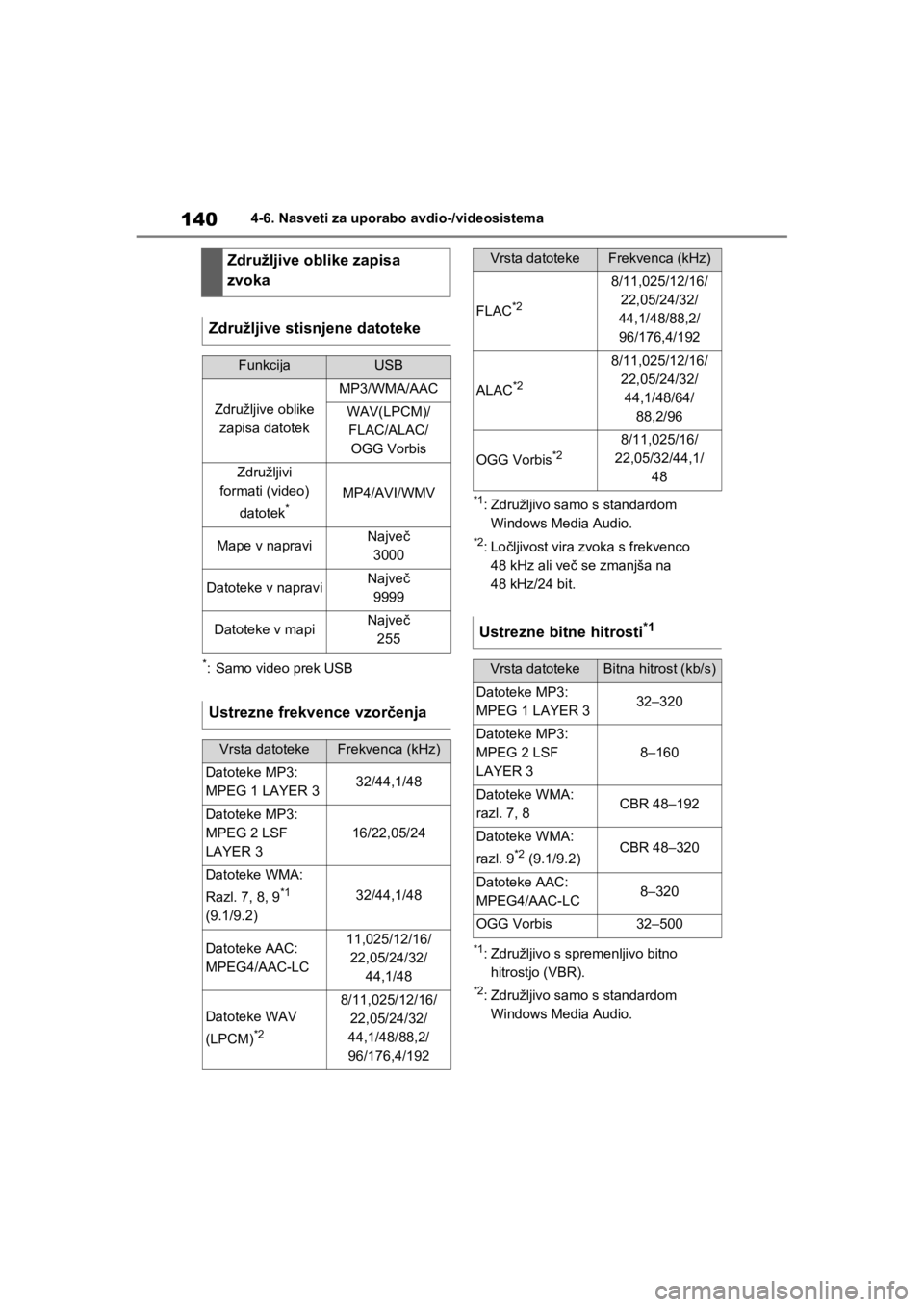
1404-6. Nasveti za uporabo avdio-/videosistema
*: Samo video prek USB
*1: Združljivo samo s standardom
Windows Media Audio.
*2:Ločljivost vira zvoka s frekvenco
48 kHz ali več se zmanjša na
48 kHz/24 bit.
*1: Združljivo s spremenljivo bitno
hitrostjo (VBR).
*2: Združljivo samo s standardom
Windows Media Audio.
Združljive oblike zapisa
zvoka
Združljive stisnjene datoteke
FunkcijaUSB
Združljive oblike
zapisa datotek
MP3/WMA/AAC
WAV(LPCM)/
FLAC/ALAC/
OGG Vorbis
Združljivi
formati (video)
datotek
*MP4/AVI/WMV
Mape v napraviNajveč
3000
Datoteke v napraviNajveč
9999
Datoteke v mapiNajveč
255
Ustrezne frekvence vzorčenja
Vrsta datotekeFrekvenca (kHz)
Datoteke MP3:
MPEG 1 LAYER 332/44,1/48
Datoteke MP3:
MPEG 2 LSF
LAYER 3
16/22,05/24
Datoteke WMA:
Razl. 7, 8, 9
*1
(9.1/9.2)32/44,1/48
Datoteke AAC:
MPEG4/AAC-LC11,025/12/16/
22,05/24/32/
44,1/48
Datoteke WAV
(LPCM)
*2
8/11,025/12/16/
22,05/24/32/
44,1/48/88,2/
96/176,4/192
FLAC*2
8/11,025/12/16/
22,05/24/32/
44,1/48/88,2/
96/176,4/192
ALAC*2
8/11,025/12/16/
22,05/24/32/
44,1/48/64/
88,2/96
OGG Vorbis*28/11,025/16/
22,05/32/44,1/
48
Ustrezne bitne hitrosti*1
Vrsta datotekeBitna hitrost (kb/s)
Datoteke MP3:
MPEG 1 LAYER 332–320
Datoteke MP3:
MPEG 2 LSF
LAYER 3
8–160
Datoteke WMA:
razl. 7, 8CBR 48–192
Datoteke WMA:
razl. 9
*2 (9.1/9.2)CBR 48–320
Datoteke AAC:
MPEG4/AAC-LC8–320
OGG Vorbis32–500
Vrsta datotekeFrekvenca (kHz)
pM_RAV4-Plug-in-Hybrid_Navi+MM_OM42C61E_(EE).book Page 140 Saturday, July 11, 2020 7:25 PM
Page 141 of 288
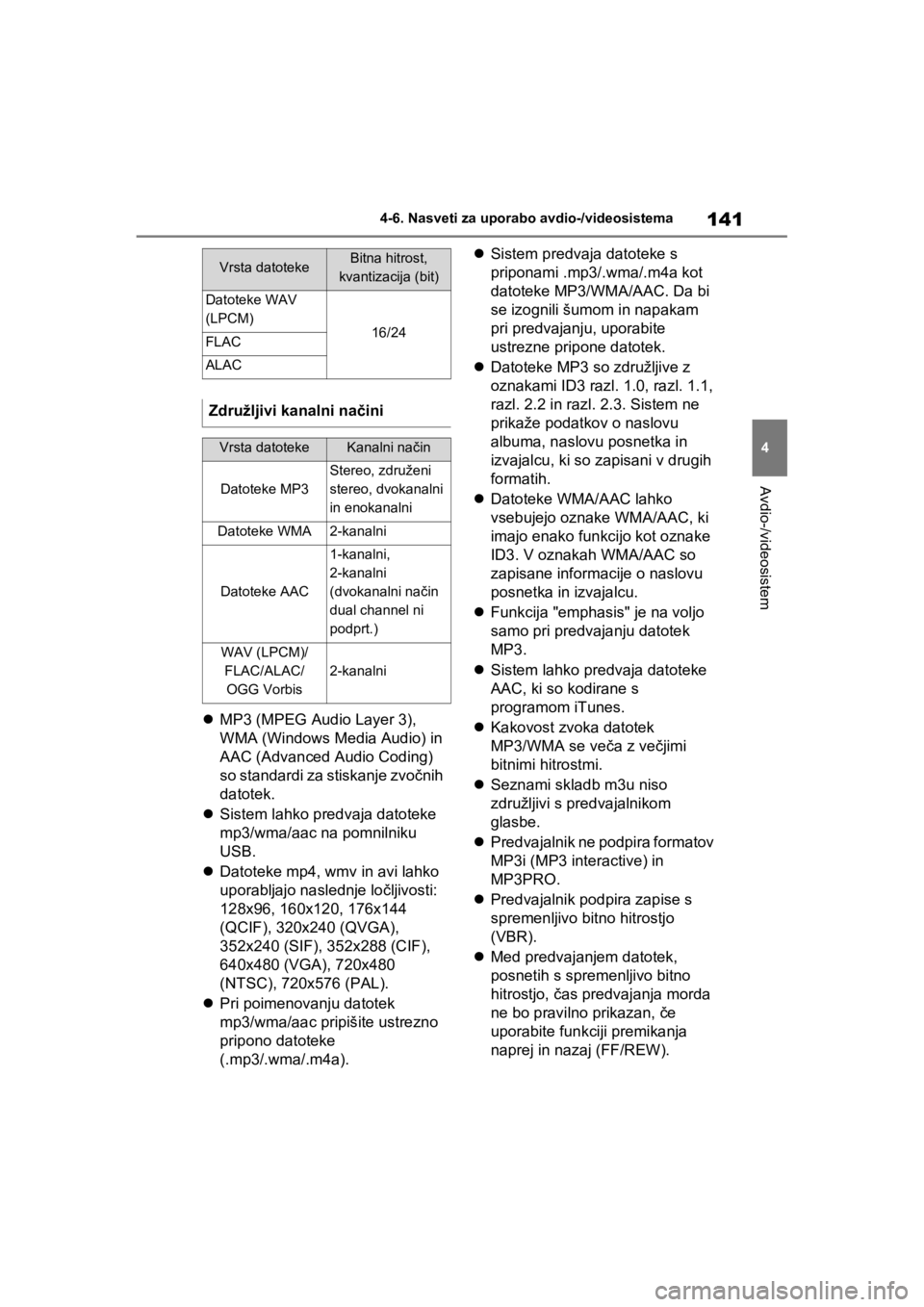
141
4 4-6. Nasveti za uporabo avdio-/videosistema
Avdio-/videosistem
MP3 (MPEG Audio Layer 3),
WMA (Windows Media Audio) in
AAC (Advanced Audio Coding)
so standardi za stiskanje zvočnih
datotek.
Sistem lahko predvaja datoteke
mp3/wma/aac na pomnilniku
USB.
Datoteke mp4, wmv in avi lahko
uporabljajo naslednje ločljivosti:
128x96, 160x120, 176x144
(QCIF), 320x240 (QVGA),
352x240 (SIF), 352x288 (CIF),
640x480 (VGA), 720x480
(NTSC), 720x576 (PAL).
Pri poimenovanju datotek
mp3/wma/aac pripišite ustrezno
pripono datoteke
(.mp3/.wma/.m4a).Sistem predvaja datoteke s
priponami .mp3/.wma/.m4a kot
datoteke MP3/WMA/AAC. Da bi
se izognili šumom in napakam
pri predvajanju, uporabite
ustrezne pripone datotek.
Datoteke MP3 so združljive z
oznakami ID3 razl. 1.0, razl. 1.1,
razl. 2.2 in razl. 2.3. Sistem ne
prikaže podatkov o naslovu
albuma, naslovu posnetka in
izvajalcu, ki so zapisani v drugih
formatih.
Datoteke WMA/AAC lahko
vsebujejo oznake WMA/AAC, ki
imajo enako funkcijo kot oznake
ID3. V oznakah WMA/AAC so
zapisane informacije o naslovu
posnetka in izvajalcu.
Funkcija "emphasis" je na voljo
samo pri predvajanju datotek
MP3.
Sistem lahko predvaja datoteke
AAC, ki so kodirane s
programom iTunes.
Kakovost zvoka datotek
MP3/WMA se veča z večjimi
bitnimi hitrostmi.
Seznami skladb m3u niso
združljivi s predvajalnikom
glasbe.
Predvajalnik ne podpira formatov
MP3i (MP3 interactive) in
MP3PRO.
Predvajalnik podpira zapise s
spremenljivo bitno hitrostjo
(VBR).
Med predvajanjem datotek,
posnetih s spremenljivo bitno
hitrostjo, čas predvajanja morda
ne bo pravilno prikazan, če
uporabite funkciji premikanja
naprej in nazaj (FF/REW).
Vrsta datotekeBitna hitrost,
kvantizacija (bit)
Datoteke WAV
(LPCM)
16/24FLAC
ALAC
Združljivi kanalni načini
Vrsta datotekeKanalni način
Datoteke MP3
Stereo, združeni
stereo, dvokanalni
in enokanalni
Datoteke WMA2-kanalni
Datoteke AAC
1-kanalni,
2-kanalni
(dvokanalni način
dual channel ni
podprt.)
WAV (LPCM)/
FLAC/ALAC/
OGG Vorbis
2-kanalni
pM_RAV4-Plug-in-Hybrid_Navi+MM_OM42C61E_(EE).book Page 141 Saturday, July 11, 2020 7:25 PM
Page 143 of 288
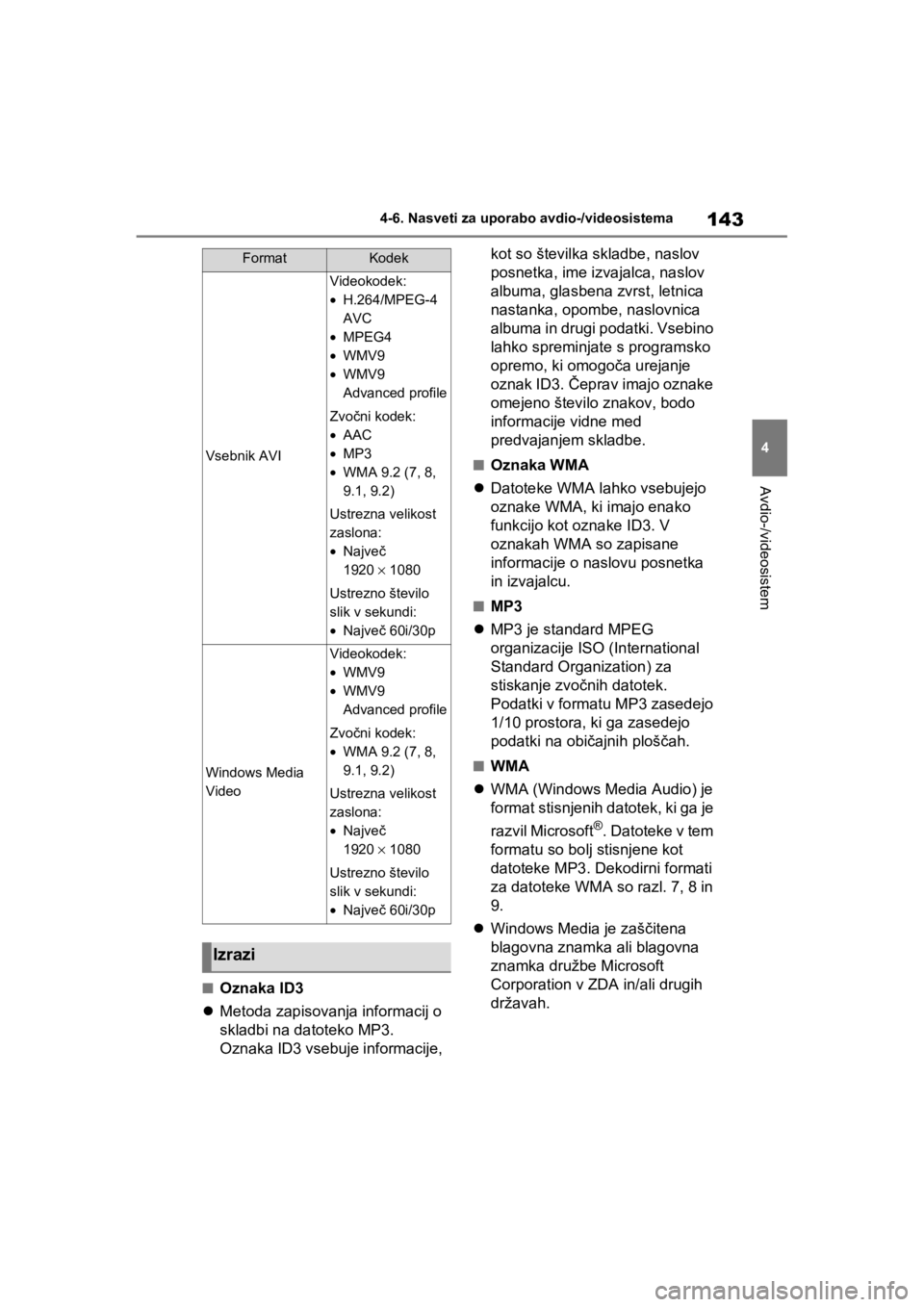
143
4 4-6. Nasveti za uporabo avdio-/videosistema
Avdio-/videosistem
nOznaka ID3
Metoda zapisovanja informacij o
skladbi na datoteko MP3.
Oznaka ID3 vsebuje informacije, kot so številka skladbe, naslov
posnetka, ime izvajalca, naslov
albuma, glasbena zvrst, letnica
nastanka, opombe, naslovnica
albuma in drugi podatki. Vsebino
lahko spreminjate s programsko
opremo, ki omogoča urejanje
oznak ID3. Čeprav imajo oznake
omejeno število znakov, bodo
informacije vidne med
predvajanjem skladbe.
nOznaka WMA
Datoteke WMA lahko vsebujejo
oznake WMA, ki imajo enako
funkcijo kot oznake ID3. V
oznakah WMA so zapisane
informacije o naslovu posnetka
in izvajalcu.
nMP3
MP3 je standard MPEG
organizacije ISO (International
Standard Organization) za
stiskanje zvočnih datotek.
Podatki v formatu MP3 zasedejo
1/10 prostora, ki ga zasedejo
podatki na običajnih ploščah.
nWMA
WMA (Windows Media Audio) je
format stisnjenih datotek, ki ga je
razvil Microsoft
®. Datoteke v tem
formatu so bolj stisnjene kot
datoteke MP3. Dekodirni formati
za datoteke WMA so razl. 7, 8 in
9.
Windows Media je zaščitena
blagovna znamka ali blagovna
znamka družbe Microsoft
Corporation v ZDA in/ali drugih
državah.
Vsebnik AVI
Videokodek:
•H.264/MPEG-4
AVC
•MPEG4
•WMV9
•WMV9
Advanced profile
Zvočni kodek:
•AAC
•MP3
•WMA 9.2 (7, 8,
9.1, 9.2)
Ustrezna velikost
zaslona:
•Največ
1920×1080
Ustrezno število
slik v sekundi:
•Največ 60i/30p
Windows Media
Video
Videokodek:
•WMV9
•WMV9
Advanced profile
Zvočni kodek:
•WMA 9.2 (7, 8,
9.1, 9.2)
Ustrezna velikost
zaslona:
•Največ
1920×1080
Ustrezno število
slik v sekundi:
•Največ 60i/30p
Izrazi
FormatKodek
pM_RAV4-Plug-in-Hybrid_Navi+MM_OM42C61E_(EE).book Page 143 Saturday, July 11, 2020 7:25 PM